Kuinka muuntaa Publisher-tiedosto PDF-muotoon
Jos et jaa Microsoft Publisher -tiedostoja työtovereiden tai ystävien kanssa, joilla ei ole Office Publisher -ohjelmistoa, älä huolehdi. Publisher-tiedoston muuntaminen PDF-muotoon(convert Publisher file to PDF) on melko helppoa itse sovelluksella tai verkkotyökalulla. Tarkastellaan jokaista menetelmää yksityiskohtaisesti.
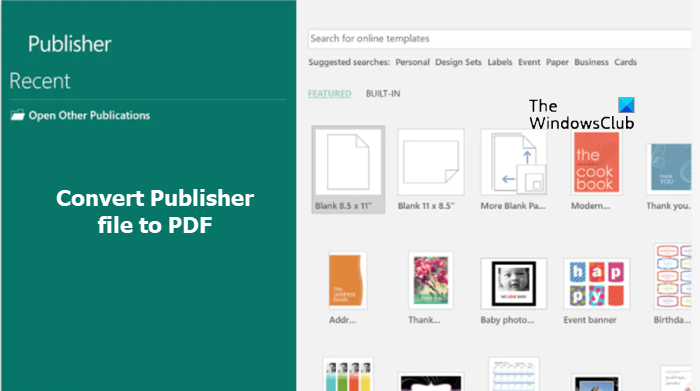
Mikä on PUB-tiedosto?
PUB -tiedostotunniste on Microsoft Publisher -asiakirjatiedostomuoto. Se sisältää yleensä kaiken, mitä voit odottaa näkeväsi esitteessä, lentolehtisessä tai julisteessa, eli sekoituksen tekstiä, kuvia ja muita esineitä.
Kuinka muuntaa Publisher -tiedosto PDF-muotoon
Katsotaanpa ensin, miten Publisher PUB -tiedosto muunnetaan PDF -muotoon käyttämällä itse Microsoft Publisher -sovellusta.
- Napsauta Tiedosto-välilehteä.
- Vieritä alas Vie-vaihtoehtoon.
- Choose Create PDF/XPS Document -vaihtoehto.
- Napsauta Luo PDF/XPS -kuvaketta.
- Kirjoita julkaisulle nimi.
- Tallenna PDF- tai XPS-asiakirjana.
- Määritä muut asetukset.
- Paina Julkaise-painiketta.
Kuinka voin muuntaa PUB -tiedoston PDF -muotoon (PDF)Publisherin(Publisher) avulla ?
Avaa Publisher - tiedosto, jonka haluat muuntaa PDF -tiedostoksi .
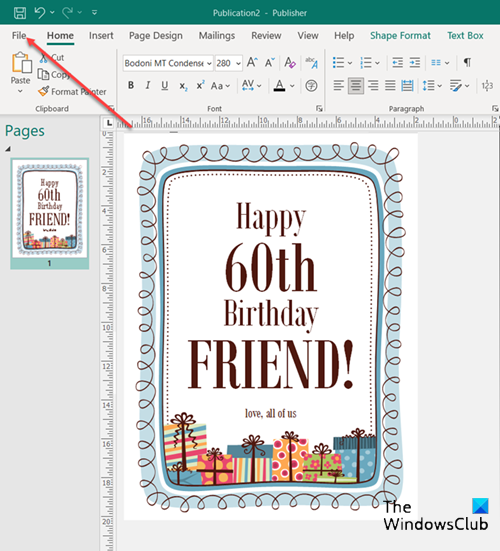
Valitse sitten nauhavalikosta Tiedosto(File ) - välilehti.
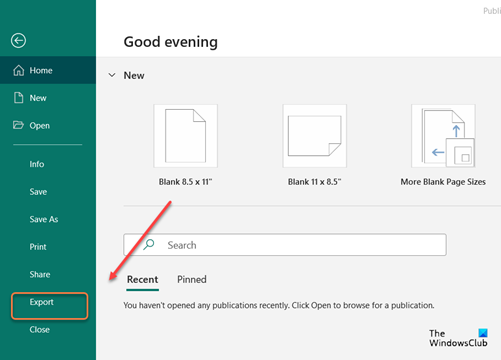
Vieritä alas sivupalkin (Sidebar)Vie(Export) - vaihtoehtoon ja napsauta sitä.
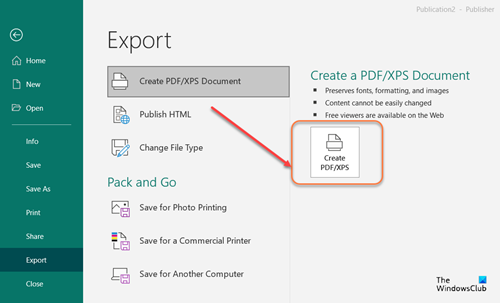
Napsauta Vie(Export) -näytössä Create PDF/XPS Document -ruutua ja valitse Create PDF/XPS -kuvake yllä olevan kuvan mukaisesti.
Kirjoita julkaisun nimi kohtaan Tiedostonimi(File name) . Vastaavasti valitse Tallenna nimellä(Save as ) -kohdassa joko PDF tai XPS-asiakirja(XPS Document) .
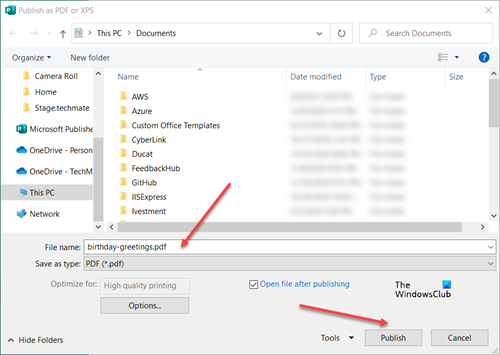
Lopuksi paina Julkaise(Publish ) - painiketta nähdäksesi julkaisusi verkossa tai painettuna.
Edellä mainittujen lisäksi voit muuntaa .pub-tiedoston .pdf-tiedostoksi ilmaisella työkalulla tai verkkotyökalulla.
Muunna Publisher (Convert Publisher)PDF(PDF Online) - muotoon verkossa ilmaiseksi
Publishertopdf.com on hyvä online-työkalu, jonka avulla voit muuntaa minkä tahansa Publisher - tiedoston PDF -muotoon ilmaiseksi.
Sinun tarvitsee vain napsauttaa Lataa(Upload) -painiketta valitaksesi Publisher-tiedoston tietokoneeltasi tai valita seuraavista pilvitallennusvaihtoehdoista:
- Dropbox
- Google asema
- OneDrive
Työkalu muuntaa minkä tahansa kokoiset tiedostot ja lataa muunnetun tiedoston suoraan verkkosivustolta.
Tiedoston pituudesta riippuen prosessin suorittaminen voi kestää minuutin tai kaksi.
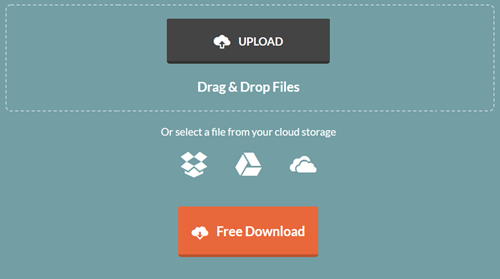
Kun olet valmis, paina Ilmainen lataus(Free Download) -painiketta ladataksesi tiedoston ja tallentaaksesi sen tietokoneellesi tai jakaaksesi sen muiden kanssa helposti.
Muunnettu tiedosto on ladattavissa enintään kuuden tunnin ajan. Tämän jälkeen palvelu poistaa tiedostot palvelimiltaan automaattisesti.
Lopuksi voit käyttää sovelluksia, kuten Libre Officea(Libre Office) , avaamaan Publisher - tiedostoja .pub- tiedostomuodossa. se on suosittu ilmainen ja avoimen lähdekoodin toimiston tuottavuusohjelmistopaketti.
Voitko muuntaa Publisherin Wordiksi?
Kyllä, voit muuntaa Publisherin (Publisher)Wordiksi(Word) .
- Avaa Publisher - julkaisu, jonka haluat tallentaa Word - asiakirjana.
- Napsauta Tiedosto(File) -välilehteä näytön vasemmassa yläkulmassa.
- Siirry sitten sivupalkin Tallenna nimellä(Save As) -vaihtoehtoon ja selaa kohtaan, johon haluat tallentaa Word - asiakirjan.
- Kirjoita Tiedostonimi(File) - ruutuun Word - asiakirjan nimi .(name)
- Vastaavasti valitse Tallenna nimellä -luettelosta (Save as)Wordin(Word) versio, jolle haluat tallentaa.
Siinä kaikki!
Related posts
Mitä Publisherin asetteluoppaat ovat ja kuinka niitä käytetään?
Merkkien, rivien ja kappaleiden välilyöntityökalun käyttäminen Publisherissa
Tekstin lisääminen Word-tiedostosta Publisher-julkaisuun
Varmenteen luominen Microsoft Publisherilla
Rakennuspalojen käyttäminen Publisherissa
Mikä on Microsoft Publisher? Aloittelijan opas
Parhaat Microsoft Publisherin vinkit ja temput – Publisherin käyttö
Sivuasetusten käyttäminen Microsoft Publisherissa
Kuinka tehdä julisteita tai bannereita Publisherin avulla
Viivainpalkin näyttäminen tai piilottaminen ja käyttäminen Microsoft Publisherissa
Objektien kohdistaminen tai kuvien järjestäminen Publisherissa
Taustan luominen ja lisääminen Publisherissa
Kuukausikalenterin luominen Publisherissa
WordArt-tekstityökalun muodon muuttaminen Publisherissa
Lisää, siirrä ja muokkaa kuvaa tai kuvaa Microsoft Publisherissa
Microsoft Publisher ei voi tallentaa tiedostoa PDF-muodossa Windows 11/10:ssä
Kuinka muuntaa Microsoft Publisher -tiedostot PDF-muotoon
